- Autor Lauren Nevill [email protected].
- Public 2023-12-16 18:50.
- Naposledy změněno 2025-01-23 15:17.
Mnoho hráčů se zkušenostmi s Minecraftem to chce vylepšit mnohokrát, než už je. Díky speciálním texturám je jeho čtvercový herní prostor „fotogeničtější“. Každý uživatel, pokud je to požadováno, si může na základě nich vytvořit vlastní, aby významně změnil svůj „minecraft“prostor.
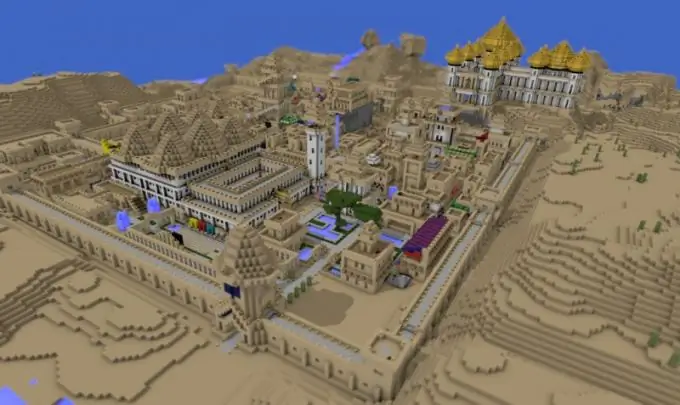
„Starter kit“pro začínajícího designéra
Aby vytvořil svůj vlastní balíček textur, nově ražený počítačový designér (pokud samozřejmě nechce riskovat spuštění svého projektu od nuly) nenarušuje získání základní sady takových textur, na jejichž základě vytvoří v budoucnu. Bude muset provést úpravy takového „startovacího balíčku“prostřednictvím libovolného grafického editoru.
Někteří začínající „specialisté na textury“v tomto ohledu neváhají použít dokonce i Paint. Takový program má však v některých ohledech spíše skromné schopnosti. Například nepodporuje průhlednost, ale jedná se o skutečný „zlatý důl“, pokud jde o vytváření měkčích a rozmanitějších textur.
Proto je lepší obrátit se na velmi oceňovaný a známý mnoha Photoshopem, mnohem méně známým Gimp a dalším podobným programům. Navíc pro běžnou práci s texturami prostřednictvím těchto softwarových produktů není v žádném případě nutná jejich důkladná studie. Dostatek základních dovedností, pokud jde o zpracování obrazu a znalost základních nástrojů (například štětce).
Nejprve byste se měli podívat na archiv se základním balíčkem textur. Obvykle má název Výchozí textury. Musí být rozbalen (WinRAR nebo jiný podobný program) do stejné složky. Vytvoří se další soubor se zipem, který by za normálních okolností musel být nainstalován v Minecraftu. „Texturátor“by jej však měl také rozbalit.
Jaké textury lze změnit
Ve výsledku se vytvoří asi tucet složek, do kterých jsou roztříděny všechny textury nalezené ve hře podle jejich účelu. Například soubor terénu s příponou.png
Achievement - textury ikon úspěchu a rozhraní takového menu, umění - obrazy, prostředí - osvětlení, déšť, mraky a sníh, položka - speciální předměty (jako luk), mob - všechny moby nalezené ve hře, různé - co nebyl zařazen do předchozích kategorií. Soubory složek gui souvisejí se vzhledem položek z items.png
Obsah libovolného z těchto souborů lze podle potřeby změnit. Zde stojí za to plně ukázat váš kreativní a designový potenciál, takže hra nakonec skutečně získá vzhled, který si konkrétní hráč představuje jako ideální. Omezením jeho představivosti mohou být pouze technické možnosti grafických programů jeho počítače.
Tipy pro práci s texturami
Současně není hříchem plně využívat zejména efekt transparentnosti. Například díky němu budou obrazy kudrnaté. Je lepší, pokud musíte pracovat ve Photoshopu, vložte své úpravy do samostatné vrstvy, takže v případě, že bude výsledek provedených změn zklamáním, můžete jej bezbolestně smazat.
Nebojte se experimentovat s barvou. Je přípustné - je-li to touha začínajícího návrháře - dokonce změnit odstín jednotlivých bloků (je jen důležité nezapomenout přesně, jaké úpravy byly provedeny, aby později, během hry, s novým balíčkem textur, nenechte si ujít rudu, která je v daném okamžiku nutná kvůli jejímu nerozpoznání). Například je možné přidat jiskru do zlata, bělost do diamantů atd.
Měl by se také změnit vzhled davů. Například přeměnit nepříjemně vypadající zombie na okouzlující stvoření tím, že si nasadíte klobouk nebo je alespoň překreslíte několika hezkými růžovými tóny. Můžete také zkusit vytvořit více textur jednotlivých mobů, díky čemuž v případě jejich velkého spawnu nebudete mít na tváři stejná stvoření, ale navenek se mírně liší.
Soubory se všemi provedenými změnami musí být uloženy v samostatné složce, aniž by se do nich kopírovaly standardní obrázky. To novému balíčku textur přidá pouze váhu, ale funkčně to nic neovlivní. Každopádně, pokud v balíčku není žádná textura, bude automaticky nahrazena standardní.
Na konci transformací musí být složka s vašimi texturami zazipována a zkopírována do texturepacků v adresáři Minecraft. Pak stačí přejít do příslušné části nabídky hry, vybrat balíček jako hlavní a užít si provedené změny.






